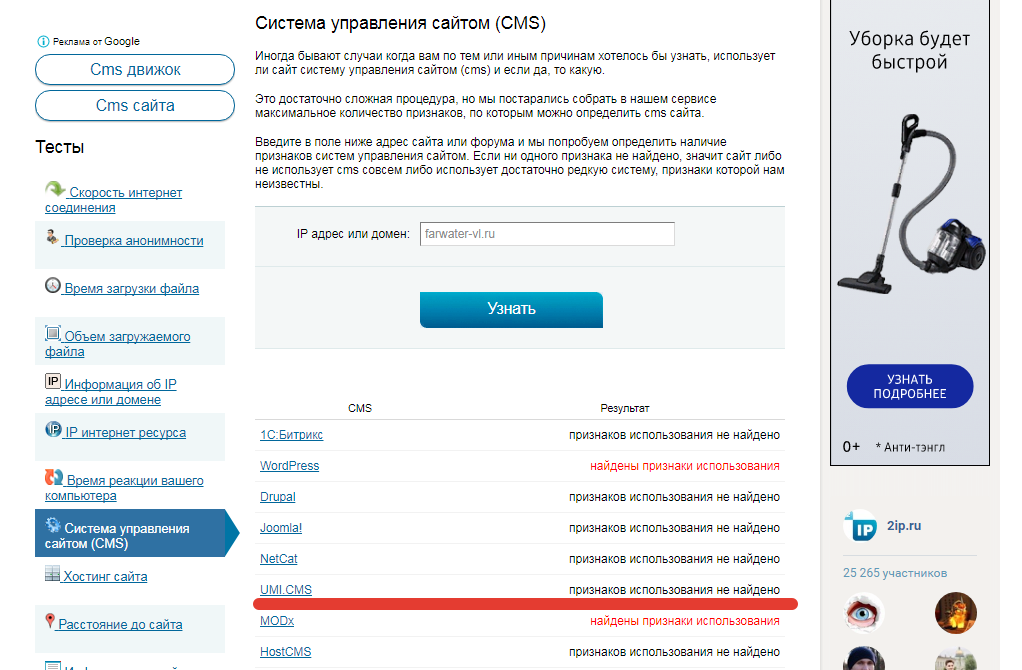Содержание
Как узнать на какой платформе сделан сайт: Способы определения
Приветствую Вас, друзья! В обзоре вопрос, интересующий некоторых вебмастеров: Как узнать на какой платформе сделан сайт. Иногда, для получения информации о сайте конкурента или интересующего ресурса, хотят знать применяемые в создании технологии: движок, конструктор, установленные плагины. Разберём способы, которые помогают получить нужную информацию.
Содержание
- На какой платформе сделан сайт: как узнать технологию CMS бесплатно
- Ручные способы
- Бесплатные программы
- WebDataStats.com
- Be1.ru
- Whatcms.org
- ITrack.ru
- В Заключение
На какой платформе сделан сайт: как узнать технологию CMS бесплатно
Существуют различные методы определения информации о чужом сайте: ручной, при помощи браузерных расширений, в специальных программах в режиме онлайн.
Ручные способы
Ручные способы не требуют использования дополнительных инструментов. Эта информация будет полезна новичкам, которые плохо представляют «что — где находится» или любителям поковыряться в коде, что-то расшифровывать.
Эта информация будет полезна новичкам, которые плохо представляют «что — где находится» или любителям поковыряться в коде, что-то расшифровывать.
Иногда достаточно пройти вниз страницы и посмотреть, часто бывает, что интересующие данные там есть и даже рекламируются.
Метод 1. Определить платформу по коду страницы — если установленная CMS скрыта, то узнать не удастся.
- Заходим на интересующий сайт, открываем «Просмотреть код страницы» или «Ctrl+U»;
- Жмём «Ctrl+F»⇒ в появившемся окне пишем «generator», чтобы попасть на строку «<meta name=”generator” content=». Если такой строки нет, то можно посмотреть на адреса ссылок контента «content», по которым также можно узнать систему.
Метод 2. Узнать по файлу Robots.txt.
- Пример адреса, который надо прописать в браузерной строке и пройти по нему: «сайт/robots.txt»;
- По прописанным строкам файла определяется система, если есть желание в этом разбираться.
Файл robots.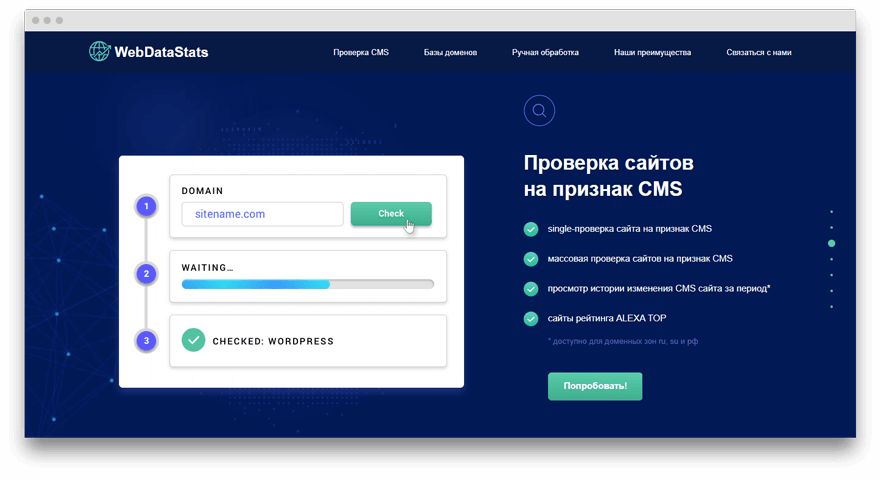 txt WordPress определяется по WP.
txt WordPress определяется по WP.
Метод 3. Узнать через административную панель.
К адресу сайта надо дописать следующие варианты:
- /admin;
- /administrator;
- /wp-admin.
Если такой вариант сработает, то по административной панели можно узнать платформу.
Как узнать тему и плагины на чужом сайте
Бесплатные программы
Сервисы дают быстрый результат без копаний и расшифровок кода или аббревиатур систем. В интернете можно найти много программ, которые предлагают определение платформ управления, но многие не справляются с этой задачей, если информация прикрыта от распознавания — одним словом «Полная туфта».
Даю те, которые реально работают и что-то видят. Достаточно ввести интересующий домен и получить результат.
WebDataStats.com
- База содержит более тысячи видов платформ: CMS, конструкторы, фреймворки, различное программное обеспечение;
- Пополнение и обновление базы для определения;
- Единичные проверки до 5 сайтов доступны без регистрации, если проводить массовые, то с регистрацией;
- В личном кабинете сохраняется история проверок;
- Профессиональный инструмент для тех, кто проводит проверки постоянно в больших количествах.
 Для них предложены платные пакеты;
Для них предложены платные пакеты; - Возможность установки расширения в браузер Google Chrome.
Тарифы Webdatastats для профессионального использования.
Be1.ru
- На странице «Определение CMS» введите адрес и проведите проверку. База — 78 движков, 4 JavaScript FrameWorks и 4 Backend FrameWorks;
- Если первый вариант не сработает, то здесь вводим url сайта, листаем до «Используемые технологии» и видим всё;
- Предлагает различные сервисы для вебмастеров по полному анализу ресурса, проверки контента, выдаче в поисковых системах и много других;
- Букмарклеты — очень удобная штука, расширение для браузеров. Пользуюсь для различных задач.
Whatcms.org
- Хороший бесплатный сервис с высокой точностью узнавания;
- Определяет 1038 платформ, SMS, множества технологий;
- Расширение для браузеров Firefox, Сhrome.
ITrack.ru
- Компания занимается разработкой, внедрением SMS;
- Отличная база определяемых платформ, случается так, что узнаёт то, что другие не могут.

В Заключение
Надеюсь, что предложенные программы и способы помогут проверить и узнать платформу и некоторые другие используемые технологии сайта конкурента. А ручной метод станет полезным для начинающих в понимании структуры, устройства файлов.
Что такое CMS WordPress и для чего он нужен: Описание системы
Лучшие хостинги: Рейтинг по России
Желаю Удачи в сайтостроении!
Как создать сайт с помощью конструктора Тинькофф
Зачем нужен конструктор сайтов Тинькофф?
С помощью конструктора вы создаете подходящий сайт для вашего бизнеса. Сайт помогает добиваться бизнес-целей:
Сайт собирается из готовых блоков, как лего, — не нужно тратить деньги на дизайн и разработку. Вы можете настроить каждый блок под себя: загрузить изображение, написать текст, указать цену.
Сайт адаптируется под любое устройство: смартфон, планшет и ноутбук. Если открыть сайт на любом экране, текст и изображения не расплывутся.
На каждом сайте работает чат. Чат помогает общаться с посетителями сайта: отвечать на вопросы, подбирать тарифы, обрабатывать жалобы.
Вы не платите за сайты: мы предоставляем хостинг и домены. Вы можете бесплатно подключить свой домен.
Некоторые функции сайта доступны только клиентам Тинькофф Бизнеса. Например, принимать деньги в онлайне или отключить подпись «Тинькофф Бизнес» в подвале сайта.
Какие задачи решает конструктор сайтов?
Конструктор сайтов подходит для большинства задач индивидуальных предпринимателей и компаний.
Создайте сайт за 15 минут — без затрат на хостинг, разработчиков и дизайнеров.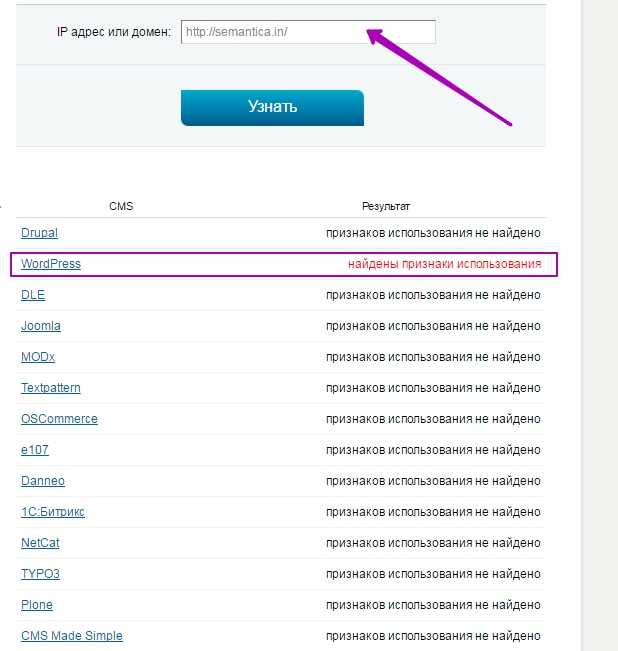 Сайт собирается из готовых блоков, которые сгруппированы под задачи бизнеса.
Сайт собирается из готовых блоков, которые сгруппированы под задачи бизнеса.
В конструкторе сайтов вы можете разместить отзывы клиентов, показать видеопрезентацию, создать продуктовую страницу, указать партнеров и так далее
Сделайте онлайн-магазин — можно собрать одностраничную интернет-витрину или большой магазин с корзиной для покупок.
Кроме товаров можно продавать услуги, запись на мероприятие, подписку на рассылку
Принимайте платежи в онлайне. Форму оплаты не нужно программировать — она подключается за пару кликов и работает с помощью интернет-эквайринга Тинькофф.
В платежной форме можно настраивать поля по своему усмотрению
Пользуйтесь чатом, чтобы общаться с посетителями сайта и повышать продажи. Чат подключается к любому сайту.
По умолчанию чат включен на всех сайтах, созданных на конструкторе
Настройте SEO, чтобы вывести сайт в топ поисковиков и получать больше заказов без платной рекламы.
Собирайте статистику посещений сайта, чтобы анализировать воронку продаж: сколько людей пришли на сайт, оставили заявки и вернулись повторно.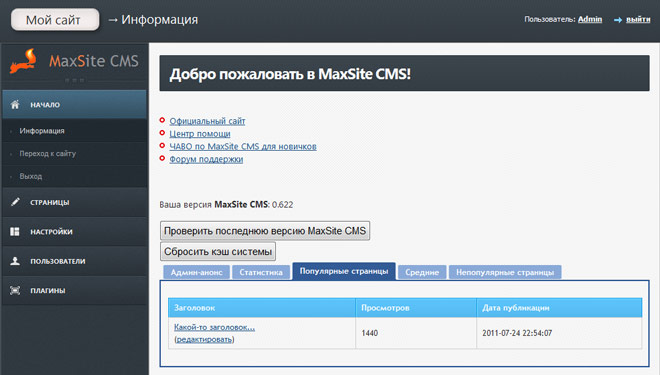
Свяжите сайт с аккаунтом Яндекса, а мы создадим счетчик, добавим его на все страницы сайта и настроим цели
Добавьте блок‑скрипт, если хотите подключить на сайт сторонний виджет: форму обратного звонка, онлайн-запись на получение услуг, калькулятор, онлайн‑тест, форму подписки на соцсети или рассылку.
Как начать пользоваться конструктором сайтов?
Если пользуетесь продуктами Тинькофф Бизнеса — войдите в личный кабинет и подключите конструктор сайтов через раздел «Продукты и сервисы». Если вы не клиент Тинькофф Бизнеса — зарегистрируйтесь на странице конструктора сайтов.
Зарегистрироваться
В личном кабинете вы увидите раздел «Конструктор сайтов».
Раздел конструктора сайтов в личном кабинете
Сколько стоит конструктор сайтов?
Конструктор сайтов бесплатный для всех: компаний, ИП и физических лиц.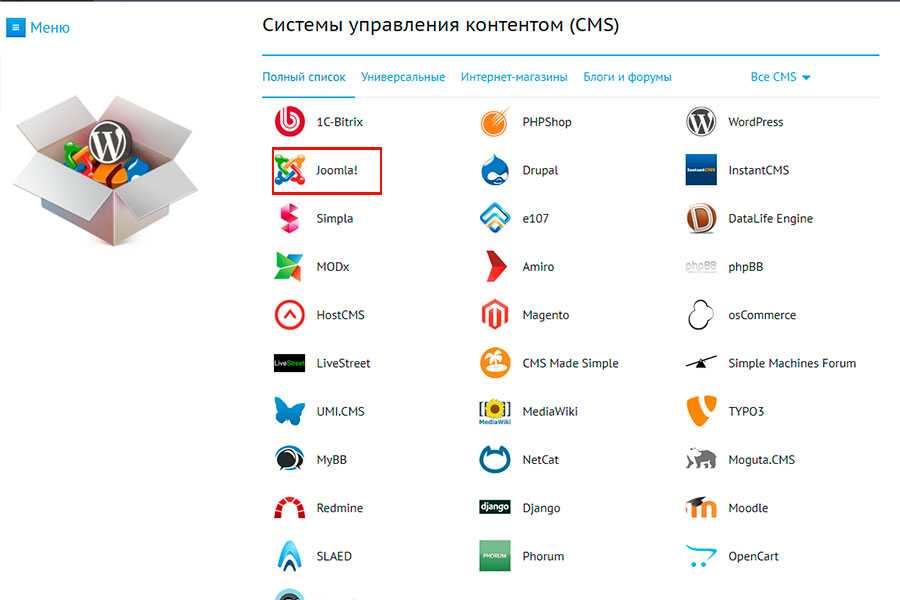 После того как вы создадите и опубликуете сайт, он станет доступен клиентам. Не нужно платить за хостинг или покупать домен: все работает на движке Тинькофф.
После того как вы создадите и опубликуете сайт, он станет доступен клиентам. Не нужно платить за хостинг или покупать домен: все работает на движке Тинькофф.
Некоторые функции доступны только клиентам Тинькофф Бизнеса. Если у вас открыт счет в Тинькофф, вы сможете принимать онлайн-платежи и убрать подпись «Тинькофф Бизнес» в подвале сайта. Как удалить подпись «Тинькофф Бизнес» в подвале?
Можно ли протестировать конструктор сайтов?
Да. Для этого не нужно быть клиентом Тинькофф — достаточно зарегистрироваться на странице конструктора сайтов.
Вы сможете создать сайт из готовых блоков, не публикуя его в сети. Это бесплатно, как и весь остальной функционал конструктора сайтов.
Как устроен интерфейс конструктора сайтов Тинькофф?
Интерфейс конструктора сайтов Тинькофф состоит из трех блоков: главного экрана, настроек сайта и настроек страницы.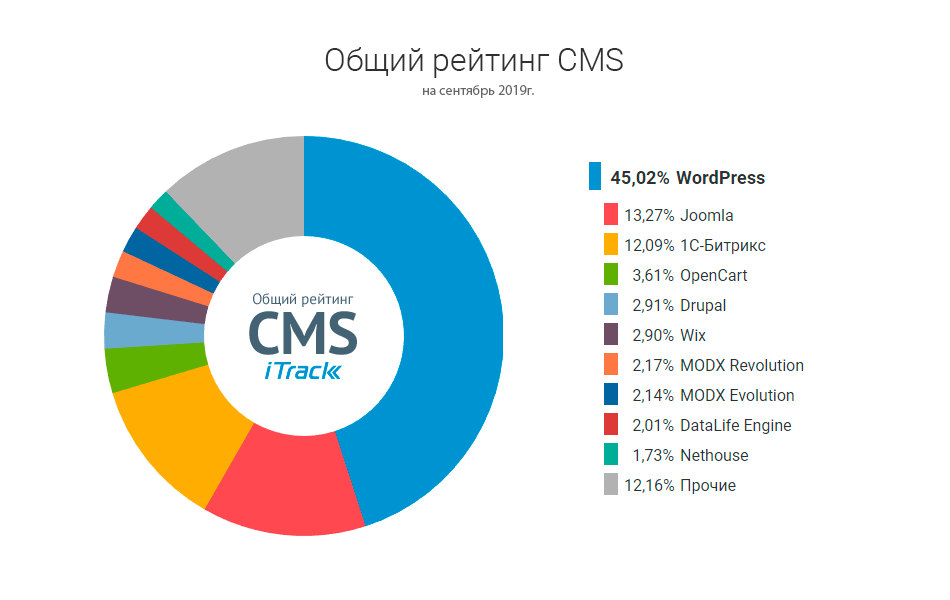
С главного экрана вы можете просматривать сайты, загружать товары и услуги, добавлять участников команды, принимать уведомления о заявках и оплатах, читать сообщения из чата.
Главный экран конструктора состоит из пяти разделов: «Cайты», «Товары», «Чат», «Команда», «Диалоги»
В настройках сайта вы можете оптимизировать его: подключить домен и инструменты аналитики, настроить корзину и прием платежей, включить уведомления и добавить на сайт чат.
Основные настройки сайта состоят из пяти разделов: «Основные», «Продвижение», «Уведомления», «Прием платежей», «Корзина»
В настройках страницы вы можете оптимизировать каждую страницу: изменять адрес, загружать обложку для соцсетей, управлять индексацией и переходами по ссылкам, указывать ключевые слова и теги Title и Description.
Настройки страницы состоят из двух разделов — «Основные» и «SEO-оптимизация»
Как создать сайт?
Для этого в личном кабинете Тинькофф Бизнеса перейдите во «Все сервисы» → «Конструктор сайтов» → «Добавить сайт».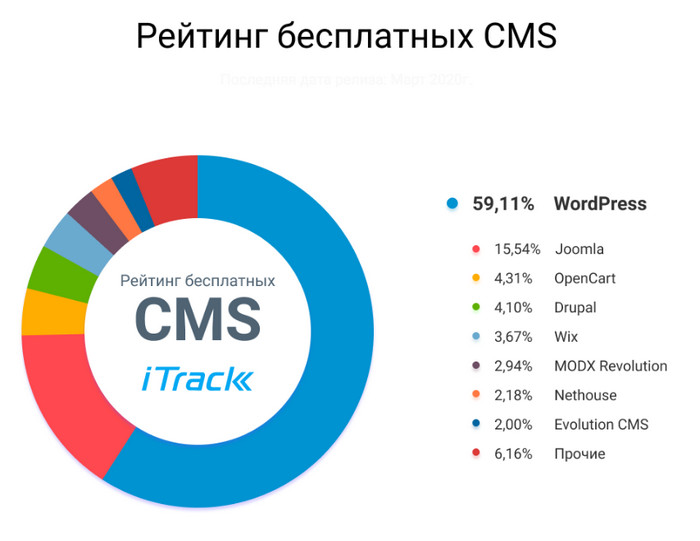
Далее следуйте инструкции:
Выберите шаблон, который больше всего вам подходит. Для удобства названия шаблонов разбиты по видам деятельности.
В режиме предпросмотра можно удалять и добавлять блоки.
Нажмите «Продолжить», чтобы перейти к настройке страницы.
Настройте страницу — выберите нужные блоки и настройте их.
В режиме редактирования блоки можно изменять как угодно: добавлять, удалять, копировать, перемещать.
Когда закончите настройку, нажмите «Опубликовать».
У вашего сайта появится уникальная ссылка. Вы можете изменить адрес или подключить свой домен в настройках сайта.
Вы можете создать до 10 сайтов на одной учетной записи Тинькофф. На каждом сайте может быть до 200 страниц.
Конструктор Тинькофф позволяет создать сайт из профиля магазина в соцсети.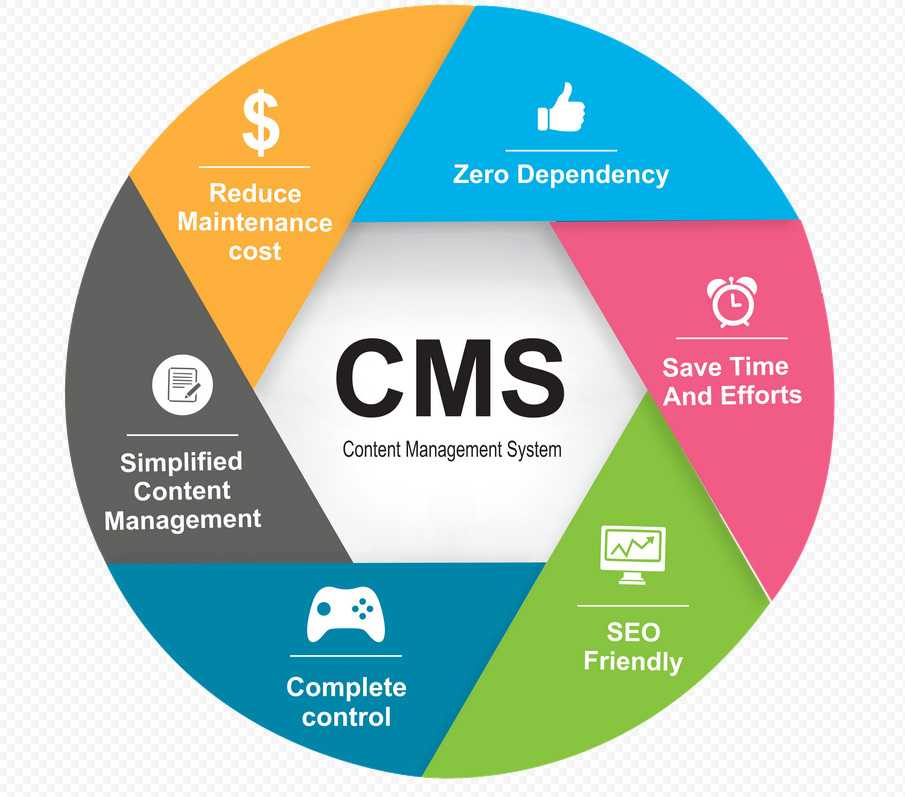 Аккаунт может быть как личным, так и профессиональным, но обязательно должен быть открыт в настройках приватности. Подойдет соцсеть, где можно делиться фотографиями: мы добавим на сайт до 100 последних постов, фотографии станут карточками товаров, а тексты постов — описанием товаров. Также на сайте автоматически появится название магазина и контактная информация, которую вы указали в описании профиля.
Аккаунт может быть как личным, так и профессиональным, но обязательно должен быть открыт в настройках приватности. Подойдет соцсеть, где можно делиться фотографиями: мы добавим на сайт до 100 последних постов, фотографии станут карточками товаров, а тексты постов — описанием товаров. Также на сайте автоматически появится название магазина и контактная информация, которую вы указали в описании профиля.
Не сможем создать сайт из магазина ВКонтакте или TikTok.
Как создать сайт из профиля магазина в соцсети:
Перейдите в Конструктор сайтов Тинькофф, нажмите на стрелку рядом с кнопкой «Создать сайт» и выберите «Из магазина в соцсети».
Укажите имя аккаунта или дайте полную ссылку на аккаунт и нажмите на кнопку «Создать». Доступ к аккаунту магазина должен быть открыт в настройках приватности соцсети.
В нашем примере мы указали имя аккаунта. Еще можно дать полную ссылку на аккаунт — она имеет вид «Адрес соцсети / имя аккаунта»
Дождитесь создания магазина — это займет до трех минут.
 Магазин создастся, даже если вы обычно используете VPN для доступа к своему профилю.
Магазин создастся, даже если вы обычно используете VPN для доступа к своему профилю.Можно нажать на кнопку «К моим сайтам» и дождаться появления магазина в списке сайтов, которые вы создали в конструкторе Тинькофф
Магазин создан, проверьте информацию в нем — нажмите на кнопку «К редактированию».
Если находитесь в общем списке сайтов, нажмите на иконку созданного сайта и выберите страницу с товарами — откроется режим редактирования
После того как отредактируете информацию, нажмите на кнопку «Опубликовать» — сайт смогут увидеть ваши клиенты.
Мы бесплатно предоставляем домен tb.ru — ничего дополнительно настраивать и подключать не нужно. При желании вы сможете позже подключить ваш домен. Как это сделать
Сайт из профиля магазина в соцсети создается автоматически. Иногда что‑то идет не так и появляется ошибка «Не получилось создать сайт».
Проверьте, что правильно указали имя профиля или ссылку на профиль магазина в соцсети и что профиль открыт для всех в настройках приватности. Затем нажмите на кнопку «Попробовать снова». Если ошибка снова появится, обратитесь в техподдержку: напишите в чат в личном кабинете Тинькофф Бизнеса или позвоните по телефону 8 800 555-77-78.
Затем нажмите на кнопку «Попробовать снова». Если ошибка снова появится, обратитесь в техподдержку: напишите в чат в личном кабинете Тинькофф Бизнеса или позвоните по телефону 8 800 555-77-78.
Как добавить сотрудника к управлению сайтами?
Чтобы добавить участника к управлению сайтом:
Зайдите в раздел «Команда»;
Нажмите «Добавить участника», введите его номер телефона и нажмите «Создать ссылку»;
Отправьте сформированную ссылку новому участнику;
Новый участник переходит по ссылке, регистрируется и получает СМС с логином и паролем для входа. Участнику нужно нажать на кнопку «Войти» и ввести данные из СМС;
Если СМС не приходит, участнику команды нужно позвонить в Тинькофф по номеру 8 800 700-66-66. После этого наш сотрудник отправит логин и пароль.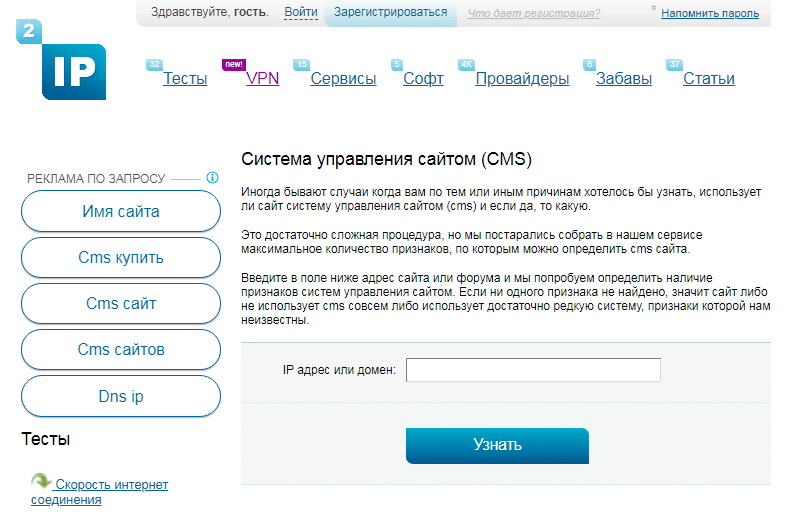
Если у приглашенного участника есть аккаунт в Тинькофф Бизнесе, то ему нужно нажать «Войти» и ввести логин и пароль от личного кабинета.
Участники команды получают доступ только к конструктору сайтов. Они не смогут посмотреть вашу финансовую информацию, взять кредит на компанию или перечислить себе деньги.
Могу ли я передать сайт другому пользователю?
В Конструкторе есть возможность передать права на сайт другому пользователю. Напишите в чат поддержки Тинькофф Бизнеса сообщение с просьбой о передаче прав на сайт. В нем должны быть:
фраза о согласии от имени единоличного исполнительного органа. Для ИП — самого предпринимателя, для компаний — руководителя организации, для физлиц — самого физлица;
адрес сайта;
наименование компании, ИП или ФИО физлица, которые передают права на сайт;
наименование компании, ИП или ФИО физлица, которые получают права на сайт.

Например, «Я, Иванов Иван Иванович, генеральный директор ООО «Иваныч», прошу перенести сайт www.ivanych.ru на Петрова Петра Петровича, ИП Петров Петр Петрович. С передачей прав на сайт согласен».
Чтобы перенести сайт, обе компании или ИП должны быть действующими. Например, если одна из компаний регистрируется или открывает счет, ей нужно окончить эти процедуры и затем передавать сайт.
Если передаете сайт, убедитесь, что вы отключили на нем интернет-эквайринг или кредитование покупателей. Новый владелец должен подключить их самостоятельно через чат поддержки.
Чтобы передать сайт, необходимо, чтобы у всех участников процесса был подключен конструктор сайтов.
Куда обращаться с вопросами по конструктору сайтов Тинькофф?
Если появились вопросы по конструктору сайтов, задайте их в личном кабинете Тинькофф Бизнеса или позвоните по телефону 8 800 700-66-66.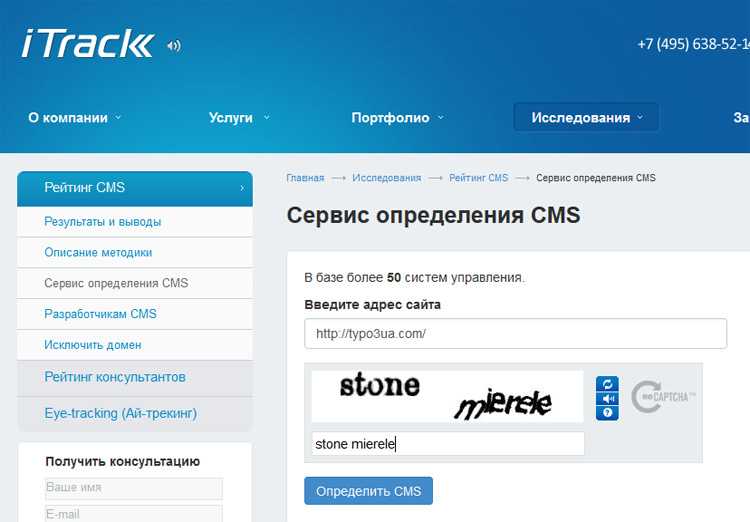
Дизайн веб-сайтов для школ | Дизайнеры школьных веб-сайтов
— Общественные школы Виксбурга
«Наш руководитель отдела технологий и я были поражены тем, насколько тщательным, беспрепятственным, простым и экономичным был процесс переноса сайта прошлой осенью, а также тем, насколько легко поддерживать и изменять сайт в соответствии с нашими потребностями. Спасибо за все, что вы сделать, чтобы помочь нам хорошо выглядеть!»
— Соляные школы
«Вчера PD был потрясающим! Гибрид, который вы сделали для нас, был великолепен. Он был коротким, быстрым и за короткое время охватил области, которые мы хотели. Спасибо за гибкость и вчерашний стиль нашего PD.
Рад быть совместимым с ADA».
— Объединенный школьный округ Уоллед-Лейк
«Мы опросили ряд поставщиков, чтобы найти наиболее подходящего для округа. Явным победителем стала компания Foxbright.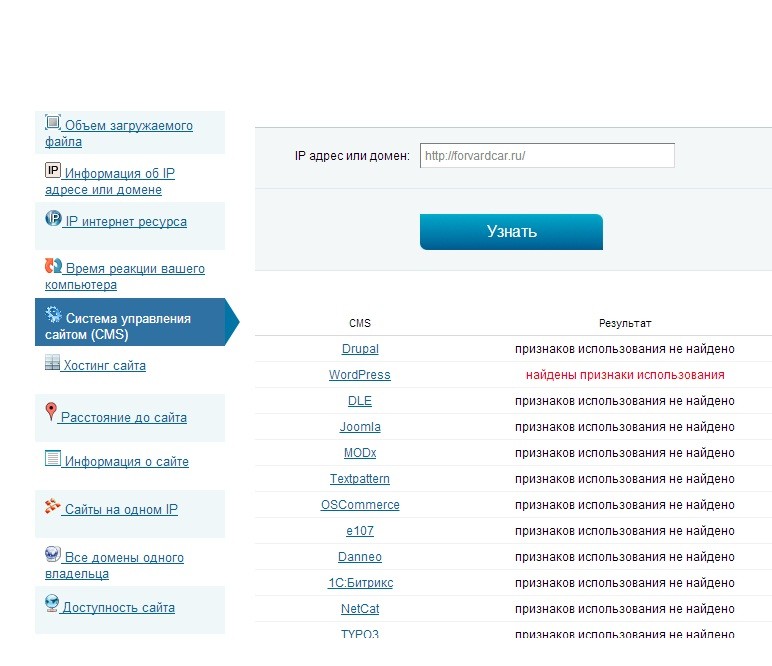 Наш переход, переход и переход на Foxbright прошли гладко. Компания Foxbright действовала оперативно, стратегически и своевременно в плане внесения изменений».
Наш переход, переход и переход на Foxbright прошли гладко. Компания Foxbright действовала оперативно, стратегически и своевременно в плане внесения изменений».
— Общественные школы Блиссфилда
«Мы использовали Foxbright почти 9 лет.лет и у меня с ними прекрасные рабочие отношения. Ответы всегда быстрые и вежливые.»
— Соляные школы
«Когда возникает какая-либо проблема, команда поддержки Foxbright находится на расстоянии одного электронного письма или телефонного звонка. Они всегда очень быстро реагируют на проблемы, чего не было с нашим последним поставщиком веб-сайта».
— Кент ИСД
«Foxbright — это технологическая компания, которая знает, как общаться, а не коммуникационная компания, которая балуется технологиями».
— Школы Союза Вэйланд
«Наш опыт работы с Foxbright над созданием нового веб-сайта был замечательным от начала до конца.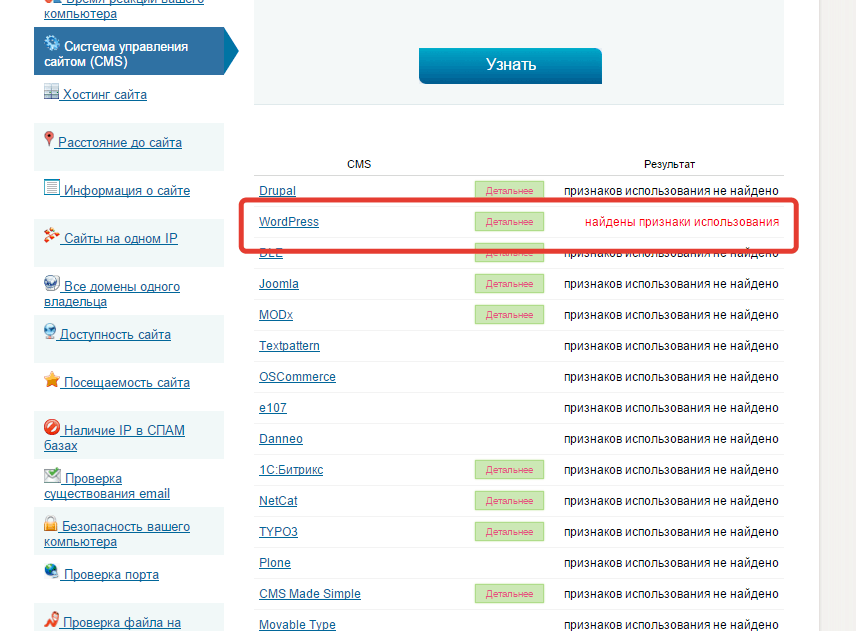 Мы завершили проект в соответствии с графиком, и наши родители, сотрудники и сообщество довольны новым сайтом».
Мы завершили проект в соответствии с графиком, и наши родители, сотрудники и сообщество довольны новым сайтом».
— Государственные школы Байрон-центра
«Мы очень довольны этой организацией. С ними приятно работать! Команда профессионалов, всегда готовая помочь».
— Школы поселка Гросс-Иль
«Foxbright дал нам отличное руководство по созданию веб-сайта, который хорошо работает, легко обновляется, создает высокопрофессиональный имидж и позволяет нам рекламировать преимущества жизни в Гросс-Иле».
— Государственные школы Моны Шорс
«До того, как мы стали партнерами Foxbright, наш веб-сайт был доработан, и это было заметно».
— Общественные школы Блиссфилда
«Недавно мы изменили дизайн нашего веб-сайта и очень довольны новым веб-интерфейсом. Их интерфейс прост в использовании и интуитивно понятен.

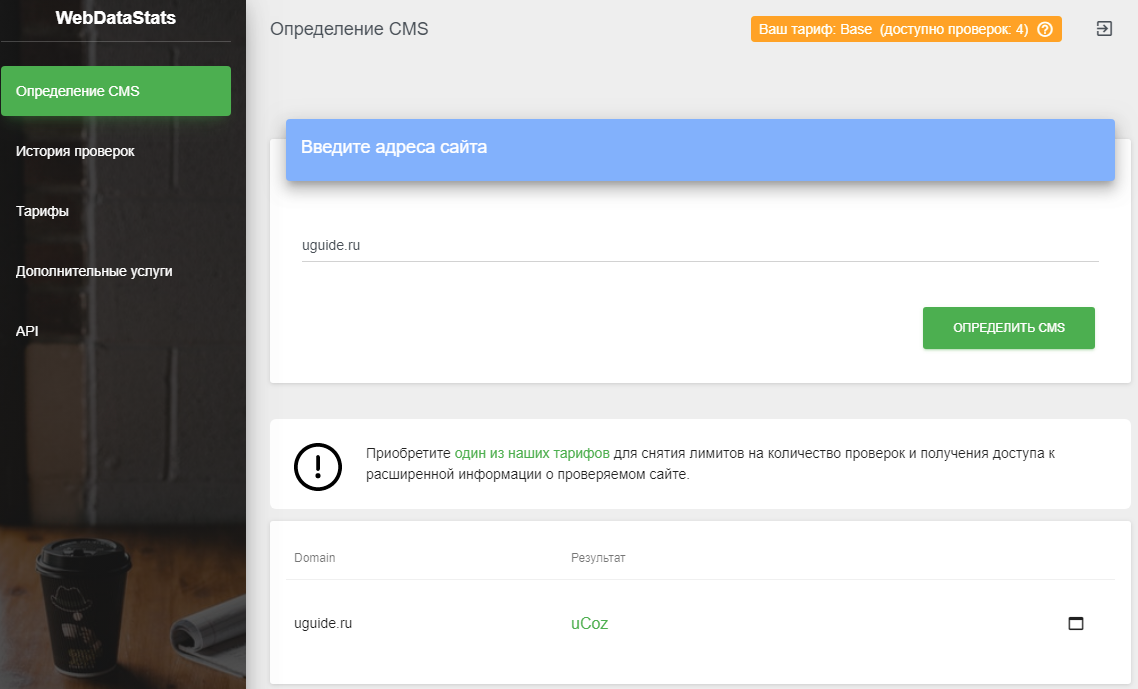 Для них предложены платные пакеты;
Для них предложены платные пакеты;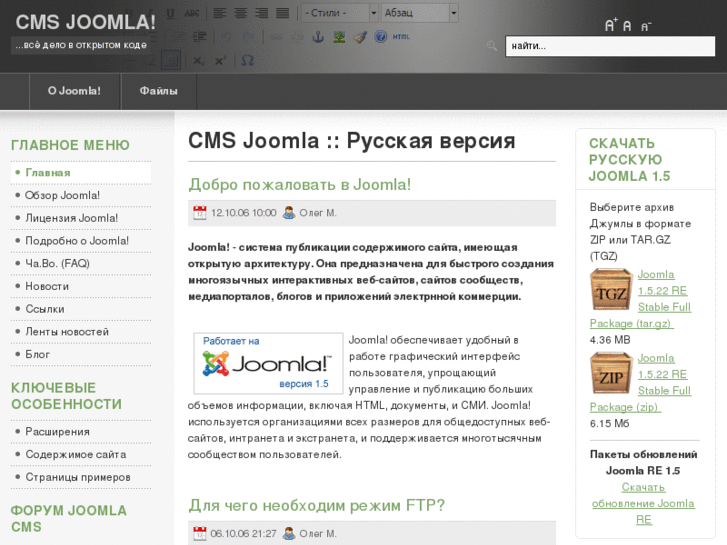
 Магазин создастся, даже если вы обычно используете VPN для доступа к своему профилю.
Магазин создастся, даже если вы обычно используете VPN для доступа к своему профилю.